从头搭建Anaconda3深度学习环境+darknet环境
环境: Windows10
1.环境配置
环境: Windows10 + RTX 2070SUPER
2. Anaconda3安装
安装包下载地址:https://mirrors.tuna.tsinghua.edu.cn/anaconda/archive/(清华镜像)
直接点击下载的exe文件,安装即可,很简单
附参考教程:https://blog.csdn.net/qq_36387683/article/details/91491400
3.CUDA10.2安装



安装完成后,需要进行系统环境变量设置:
计算机上点右键,打开属性->高级系统设置->环境变量,可以看到系统中多了CUDA_PATH和CUDA_PATH_V8_0两个环境变量,接下来,还要在系统中添加以下几个环境变量:
CUDA_SDK_PATH = C:\ProgramData\NVIDIA Corporation\CUDA Samples\v8.0(这是默认安装位置的路径,经自定义路径后,我的路径为D:\NVIDIA\CUDA Samples)
CUDA_LIB_PATH = %CUDA_PATH%\lib\x64
CUDA_BIN_PATH = %CUDA_PATH%\bin
CUDA_SDK_BIN_PATH = %CUDA_SDK_PATH%\bin\win64
CUDA_SDK_LIB_PATH = %CUDA_SDK_PATH%\common\lib\x64
然后:
在系统变量 PATH 的末尾添加:
%CUDA_LIB_PATH%;%CUDA_BIN_PATH%;%CUDA_SDK_LIB_PATH%;%CUDA_SDK_BIN_PATH%;
再添加如下4条(默认安装路径):
C:\Program Files\NVIDIA GPU Computing Toolkit\CUDA\v8.0\lib\x64;
C:\Program Files\NVIDIA GPU Computing Toolkit\CUDA\v8.0\bin;
C:\ProgramData\NVIDIA Corporation\CUDA Samples\v8.0\common\lib\x64;
C:\ProgramData\NVIDIA Corporation\CUDA Samples\v8.0\bin\win64;
如果你选用了自定义路径,上述这些默认路径都应该相应替换为你的自定义路径,如下为我的环境变量和PATH的配置情况:


配置完成后,验证是否安装成功,主要使用CUDA内置的deviceQuery.exe 和 bandwithTest.exe:
首先C:\Program Files\NVIDIA GPU Computing Toolkit\CUDA\v10.2\extras\demo_suite文件下,按住shift+右键,打开PowerShell窗口,然后分别执行bandwidthTest.exe和deviceQuery.exe,应该得到下图:


4.CuDNN安装
选择合适的版本下载,得到zip文件并解压:

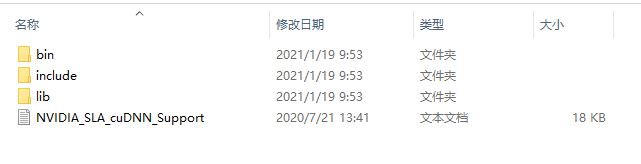
将文件夹对应内容复制粘贴到,安装CUDA的文件夹同名目录内:
5.OpenCV安装
下载地址:https://opencv.org/releases/
建议确定要下载的版本后,进入github链接,使用迅雷下载,速度会很快



下载完成后,双击运行,会解压生成一个opencv文件夹
系统环境Path添加:
添加:D:\opencv\build\x64\vc15\bin (我的安装路径,自行改动)
也就是我安装在D盘根目录下
配置相关文件:
①将vc15-bin文件夹中的opencv_world3412.dll和opencv_world3412d.dll文件复制到C:\Windows\SysWOW64这个文件夹里面即可
②将bin目录里面的opencv_ffmpeg3412_64.dll复制到C:\Windows\System32这个文件夹里
(此处我将opencv_world3412.dll和opencv_world3412d.dll文件也复制到了C:\Windows\System32文件夹,否则我的VS2017调试时报错找不到opencv_world451d.dll文件)
VS2017环境配置:
创建新项目->控制台应用,然后命名为opencvDemo
点击【视图】-【其他窗口】-【属性管理器】, 出现
直接在Microsoft.Cpp.x64.user中更改属性。(这样就把默认的属性给更改了)
可见我们运行环境为x64
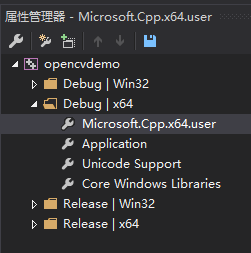
配置包目录和库目录
在【VC++目录】的【包含目录】中添加两条路径
D:\opencv\build\include
D:\opencv\build\include\opencv2
在【VC++目录】的【库目录】中添加一条路径
D:\opencv\build\x64\vc15\lib
添加依赖项
点确定退出后,点击左侧的【链接器】-【输入】-【附加依赖项】-【编辑】
添加opencv_world451d.lib
到此所有配置已经走完.
调试代码:
// opencvDemo.cpp : 此文件包含 "main" 函数。程序执行将在此处开始并结束。
//
//#include "pch.h"
#include <iostream>
#include <opencv2/highgui.hpp>
#include <opencv2/core.hpp>
#include <opencv2/imgcodecs.hpp>
using namespace cv;
using namespace std;
int main()
{
Mat image;
image = imread("E:\\1.jpg"); // Read the file
if (image.empty()) // Check for invalid input
{
cout << "Could not open or find the image" << std::endl;
return -1;
}
namedWindow("Display window", WINDOW_AUTOSIZE); // Create a window for display.
imshow("Display window", image); // Show our image inside it.
waitKey(0); // Wait for a keystroke in the window
std::cout << "Hello World!\n";
}
6.darknet安装
第一步:
下载darknet源代码,地址:https://github.com/AlexeyAB/darknet
再解压
第二步:
①用记事本打开darknet.vcxproj文件,将两处CUDA 11.1 改为自己的CUDA版本(此处我为CUDA 10.2)


②用VS2017打开 【build】- 【darknet】- 【darknet.sln】
右键darknet->属性

修改包含目录里的Opencv路径:

C/C++ > 高级 .> 编译为选成(编译为C++代码(/TP))
CUDA C/C++ 里改下图两项:

注意下图标记处,原代码为compute_35,sm_35;compute_86,sm_86,但显卡性能不足,达不到时,根据显卡配置,修改后一项数字(如图为RTX 2070SUPER改为75)。

以下两图标记位置,需注意是否符合自己电脑的配置:


最后,右键,重新生成开始编译:

编译成功,x64目录下会有darknet.exe文件生成。
再将你的opencv路径\build\x64\vc14\bin下的 opencv_world3412.dll 和 opencv_ffmpeg3412_64.dll 复制到darknet.exe所在文件夹下
最后将C:\Program Files\NVIDIA GPU Computing Toolkit\CUDA\v10.2\bin下的cudnn64_8.dll也复制到darknet.exe所在文件夹下
至此,darknet安装完成!
























 371
371











 被折叠的 条评论
为什么被折叠?
被折叠的 条评论
为什么被折叠?








